Como muchos sabréis si sois usuarios de un sistema operativo de Microsoft, Windows trata las ventanas abiertas en nuestro escritorio, básicamente de dos maneras: Ventana activa y Ventanas inactivas. La ventana activa es aquella que en ese momento se muestra en primer lugar y en la cual hemos hecho clic y estamos utilizando. Por otro lado todas las demás ventanas se encuentran inactivas aunque se encuentren abiertas, ya que estas se ejecutarán en segundo plano.
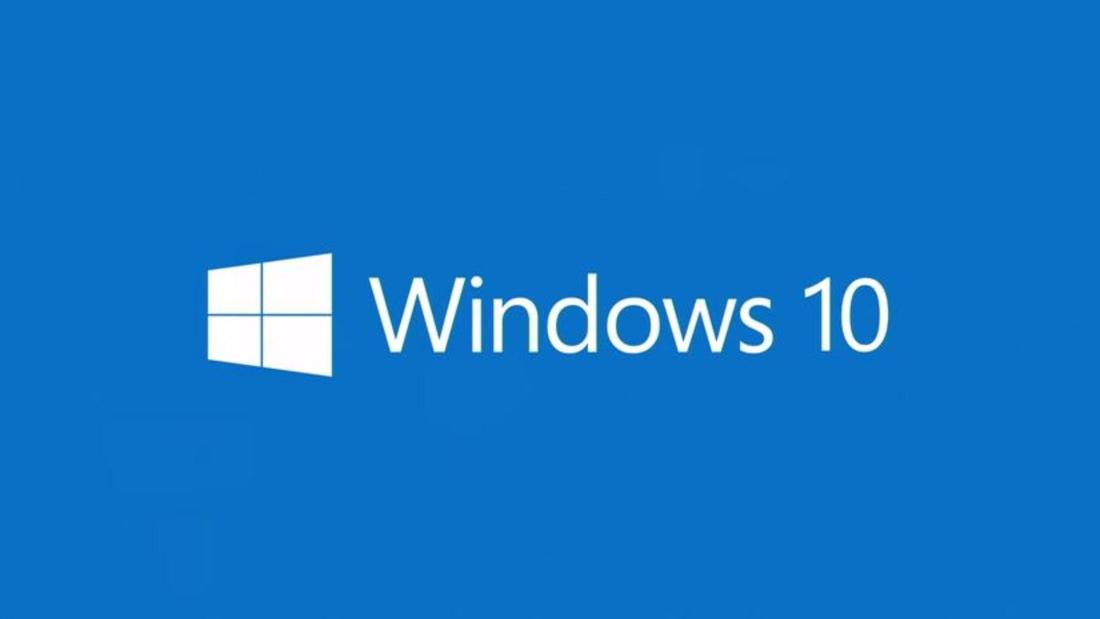
Las ventanas en segundo plano no son funcionales, o lo que es lo mismo no podemos operar con ellas si no las activamos haciendo clic sobre ella para que se muestren en primer plano. Un ejemplo de pantalla activa y desactiva es en el caso de que abramos el navegador Web Google Chrome y renglón seguido abramos el editor de textos Microsoft Word. En este caso Google Chorme se encontrará desactivado (aunque esté abierto) y Word se encontrará activa al ser la última abierta que hemos abierto.
Un ejemplo claro para comprobar cuál es la ventana activa es comprobar si puedes desplazarte hacia abajo o hacia arriba en la ventana. De este modo en las ventanas desactivadas no podrás moverte por la misma, mientras que en las activas si podrás hacerlo. Esto puede ser un inconveniente para todos aquellos usuarios que suelan trabajar con más de un programa al mismo tiempo, ya que se verán obligados a hacer clic en cada una de las ventanas cada vez que deseen utilizar cada uno de los programas.

En Windows 7 y 8.1 era posible hacer uso de un programa de terceros desarrolladores para que de esta manera todas las ventanas estuvieran activas y por lo tanto poder desplazarte por ellas independientemente de cuál es la que esté en primer plano o en segundo. Sin embargo En Windows 10 esto ha cambiado y ahora se puede activar o desactivar una opción que te permitirá desplazarte por las ventanas aunque estas no estén activa.
Cabe destacar que esta función se encuentra activada de manera predeterminada en Windows 10 y por eso a continuación te queremos mostrar como desactivar o activar la función que nos permite desplazarnos por las ventanas inactivas en Windows 10:
1ª Opción: Como activar o desactivar el desplazamiento por una ventana inactiva en Windows 10:
- Lo primero que tendremos que hacer será dirigirnos a la app Configuración a la cual podrás acceder a través del menú de inicio de Windows 10. Una vez que estés dentro de la ventana de Configuración deberás hacer clic en la opción Dispositivos, para renglón seguido hacer clic en Mouse y Panel táctil desde el menú situado a la izquierda de la ventana.
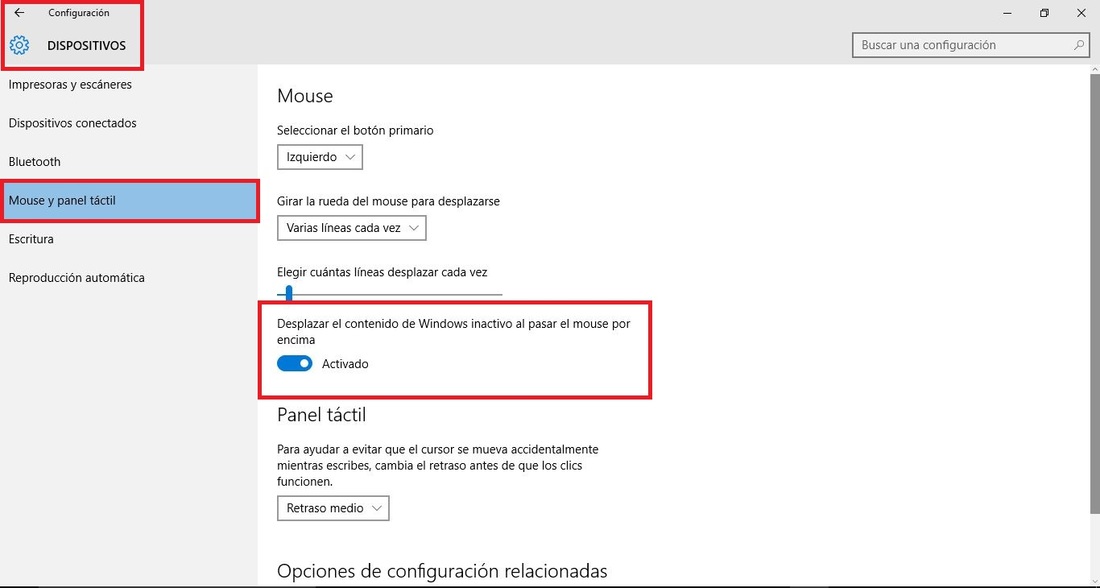
Esto provocará que todas las opciones de configuración correspondientes a esta sección se muestren en la parte derecha de la ventana. Entre estas opciones encontrarás la que dice: Desplazar el contenido de Windows inactivo al pasar el mouse por encima. Es precisamente este interruptor el que tendrás que habilitar o deshabilitar en función de tus preferencias.
2ª Opción: Como activar o desactivar el desplazamiento por una ventana inactiva en Windows 10 utilizando el Registro del Sistema:
Como alternativa puedes utilizar el Registro del Sistema para activar esta opción. Esto puede ser de gran ayuda para aquellos a los que desafortunadamente no se les muestre esta opción. Como no podía ser de otra manera lo primero que tendrás que hacer será acceder al editor del registro para lo cual tendremos que hacer uso del atajo de teclado: Tecla de Windows + R con el que se abrirá la herramienta Ejecutar.
Es aquí donde deberemos hacer uso del comando Regedit para tras pulsar la tecla Enter se abra la ventana del Editor del Registro. Una vez aquí tendrás que dirigirte a la siguiente ruta a través del arbol de directorios situado en la parte izquierda de la ventana:
HKEY_CURRENT_USER>Control Panel>Desktop
Una vez que el contenido de la carpeta Desktop se muestre en la parte derecha de la ventana del editor, deberás buscar la opción "MouseWheelRouting". Si este elemento no se mostrase en el editor, deberás crearlo haciendo clic con el botón derecho del ratón sobre la parte derecha de la ventana para posteriormente hacer clic en la opción Nuevo>DWORD (32 bits). Cuando el elemento es creado deberás renombrarlo con el nombre: MouseWheelRouting.
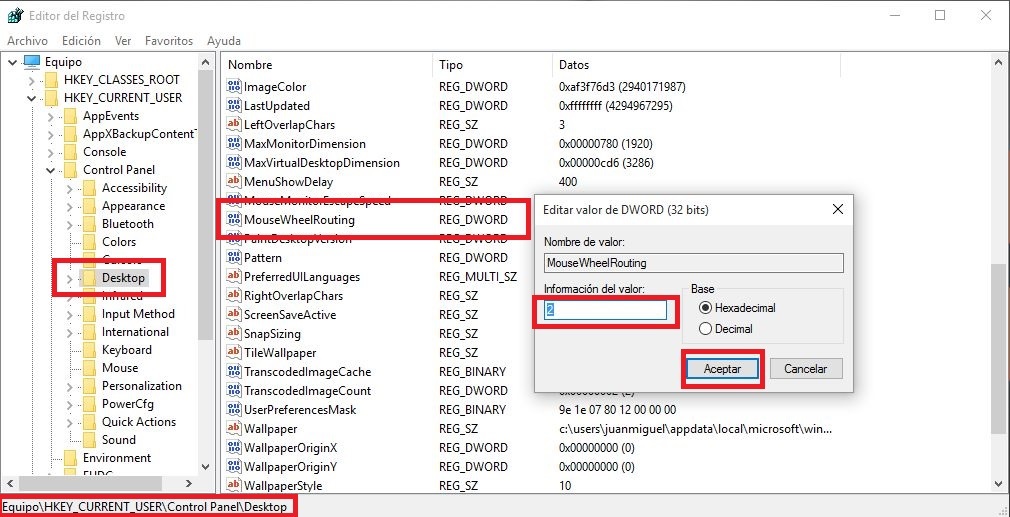
Posteriormente deberemos hacer doble clic sobre dicho elemento lo que provocará la apertura de una nueva ventana en la que tendrás que introducir como valor el numero 2 para activar la opción de desplazamiento en ventanas inactivas o el numero 0 si lo que deseas es desactivar la función de desplazamiento por ventanas inactivas en Windows 10.
Esto es todo, como veis la función es realmente fácil de activar y desactivar según tus gustos o necesidad. Sin embargo hay que decir que esta función es bastante útil para todos aquellos usuarios que necesiten desplazarse por varias ventanas abiertas al mismo tiempo en su ordenador para utilizar información de ellas al mismo tiempo. Un ejemplo puede ser el copiado de una ventana a otra.
